Sie können Ihre Arbeitsmappe reparieren oder versuchen, die Tabelle in einen Bereich umzuwandeln
- Durch das Zusammenführen von Zellen sieht ein Datensatz ansehnlich und richtig formatiert aus.
- Allerdings können Sie Zellen oft nicht zusammenführen, weil die Arbeitsmappe geschützt oder freigegeben ist.
- Sie können zunächst versuchen, den Schutz aufzuheben oder die Tabelle in einen Bereich umzuwandeln.
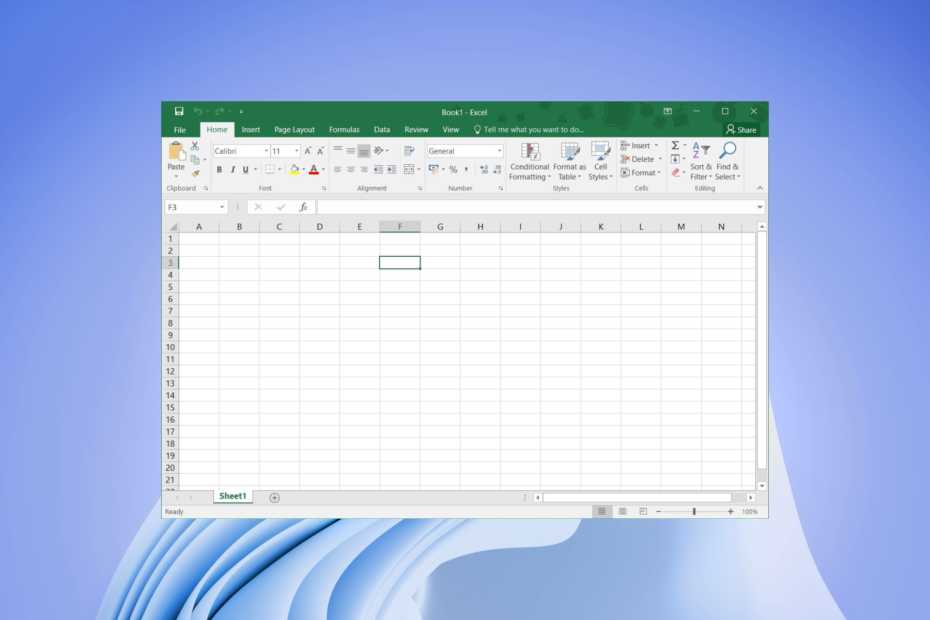
XINSTALLIEREN, INDEM SIE AUF DIE DOWNLOAD-DATEI KLICKEN
- Laden Sie das PC-Reparaturtool Restoro herunter das kommt mit patentierten Technologien (Patent vorhanden Hier).
- Klicken Scan starten um Windows-Probleme zu finden, die PC-Probleme verursachen könnten.
- Klicken Alles reparieren um Probleme zu beheben, die die Sicherheit und Leistung Ihres Computers beeinträchtigen.
- Restoro wurde heruntergeladen von 0 Leser diesen Monat.
MS Excel ist ein mächtiges Werkzeug das mit einer Vielzahl großartiger Funktionen zur Darstellung oder Gewinnung aussagekräftiger Informationen aus einem Datensatz ausgestattet ist. Das Zusammenführen von Zellen ist eine weitere großartige Funktion, wenn Sie die Überschrift oder die Mitte formatieren möchten, um den Datensatz ordnungsgemäß darzustellen.
Es gibt jedoch Berichte, in denen sich Benutzer darüber beschwert haben, dass Excel-Zellen bei ihnen nicht zusammengeführt werden. In diesem Leitfaden stellen wir Ihnen fünf Lösungen vor, die Ihnen helfen, das Problem zu beheben. Schauen wir sie uns an.
Warum werden die MS Excel-Zellen nicht zusammengeführt?
Nach einiger Recherche haben wir einige Gründe gefunden, die Sie möglicherweise daran hindern, Zellen in Ihrer MS Excel-Tabelle zusammenzuführen:
- Zellen befinden sich in einer Tabelle: Dies ist einer der häufigsten Gründe dafür, warum Sie auf MS Excel-Zellen stoßen, bei denen es keine Probleme beim Zusammenführen gibt. In einer Excel-Tabelle können Sie Zellen, die sich innerhalb einer Tabelle befinden, nicht zusammenführen.
- Ihr Arbeitsblatt ist geschützt: Aus Sicherheitsgründen und um zu verhindern, dass andere Personen Ihr Arbeitsblatt bearbeiten, besteht die Möglichkeit, dass das Arbeitsblatt das Zusammenführen von Zellen nicht zulässt ist geschützt.
- Ihr Arbeitsblatt wird geteilt: Beachten Sie, dass zusammen mit dem geschützten Arbeitsblatt ein gemeinsames Arbeitsblatt Außerdem ist es Ihnen nicht möglich, Zellen in Excel zusammenzuführen.
Dies sind die drei Hauptgründe, warum Sie Probleme beim Zusammenführen von MS Excel-Zellen haben.
Was kann ich tun, wenn Excel-Zellen nicht zusammengeführt werden?
Hier sind einige Dinge, die Sie tun können, bevor Sie die erweiterten Lösungen anwenden:
- Führen Sie einen einfachen Neustart durch. Wenn das Programm nicht alle Dateien ordnungsgemäß lädt, kann es häufig zu mehreren Fehlern kommen.
- Überprüfen Sie, ob auf Ihrem PC die neueste Version von MS Excel ausgeführt wird. Dadurch wird sichergestellt, dass dieser Fehler nicht darauf zurückzuführen ist eine alte Version oder ein Kompatibilitätsproblem.
- Stellen Sie sicher, dass das Arbeitsblatt, an dem Sie arbeiten, nicht beschädigt ist und keine inkompatiblen Werte enthält.
Werfen wir nun einen Blick auf die Lösungen, die Ihnen bei der Lösung dieses Problems helfen werden.
1. Verbinden Sie Zellen in einer Tabelle über das Kontextmenü
- Wähle aus gesamte Tabelle oder klicken Sie auf jede Zelle innerhalb der Tabelle.
- Rechtsklick, auswählen Tisch, und klicken Sie auf In Bereich umrechnen Option aus dem Kontextmenü.
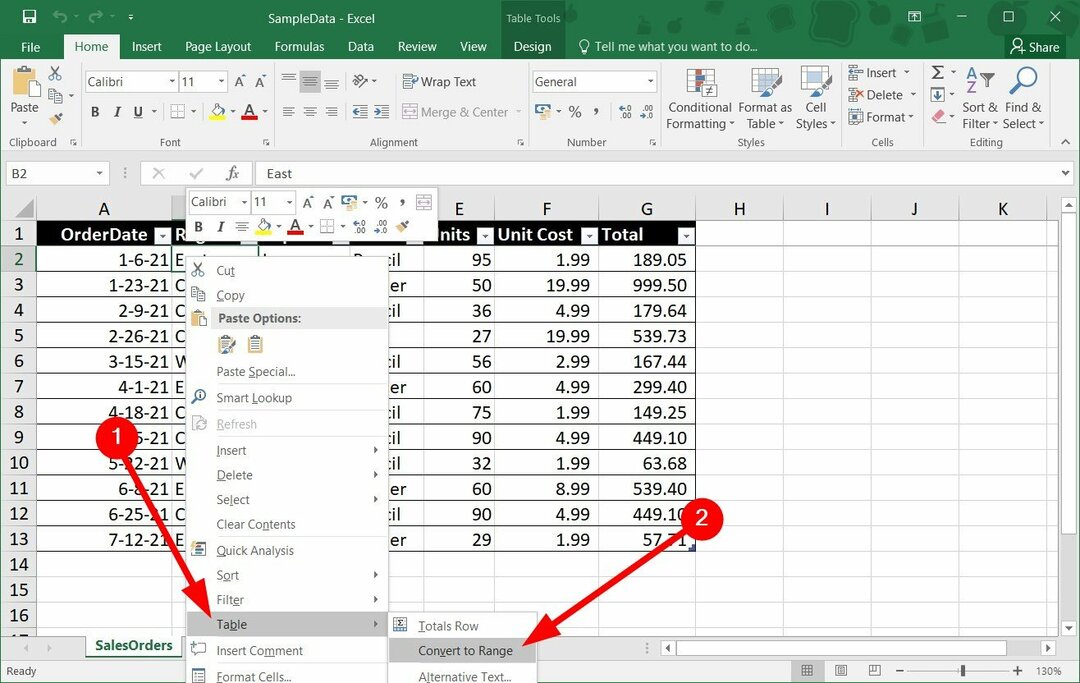
- Excel zeigt ein Bestätigungsfenster an Möchten Sie die Tabelle in einen normalen Bereich umwandeln?
- Klicken Ja.
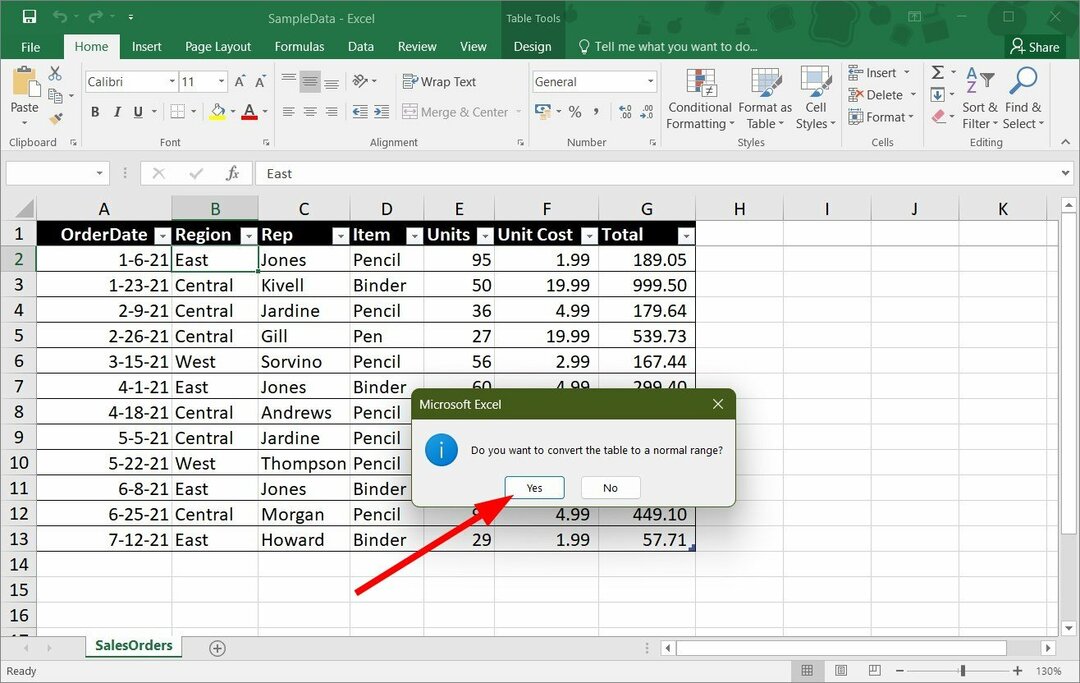
- Jetzt Wählen Sie die Zellen aus die Sie zusammenführen möchten.
- Klicke auf Zusammenführen und zentrieren Schaltfläche in der oberen Menüleiste im Heim Tab.

- Wählen Zusammenführen und zentrieren erneut aus dem Dropdown-Menü.

- Ein Pop wird es Ihnen zeigen Beim Zusammenführen von Zellen bleibt nur der Wert oben links erhalten und andere Werte werden verworfen Warnung. Klicken Ja.

- Sie werden sehen, dass Ihre ausgewählten Zellen jetzt zusammengeführt sind.

2. Heben Sie den Schutz Ihrer Arbeitsmappe auf
- Öffnen Sie Ihre Arbeitsmappe.
- Klick auf das Rezension Tab.

- Klicke auf Arbeitsblattschutz aufheben Und Arbeitsmappenschutz aufheben.
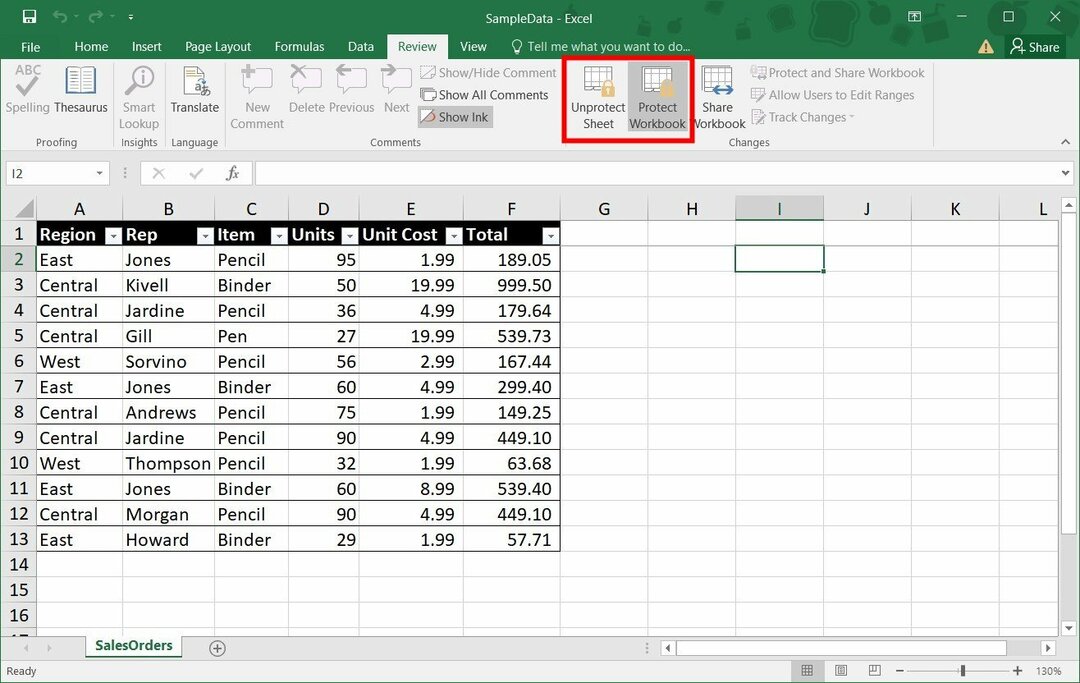
- Wählen Sie die Zellen aus die Sie zusammenführen möchten.
- Wählen Zusammenführen und zentrieren Schaltfläche in der oberen Menüleiste im Heim Tab.

- Klicke auf Zusammenführen und zentrieren erneut aus dem Dropdown-Menü.

- Ein Pop wird es Ihnen zeigen Beim Zusammenführen von Zellen bleibt nur der Wert oben links erhalten und andere Werte werden verworfen Warnung. Klicken Ja.

- Sie werden sehen, dass Ihre ausgewählten Zellen jetzt zusammengeführt sind.

Die geschützte Arbeitsmappe verhindert, dass Sie Zellen bearbeiten, geschweige denn zusammenführen. In einem solchen Fall können Sie die oben genannten Schritte ausführen und den Schutz Ihrer Zellen aufheben.
Expertentipp:
GESPONSERT
Einige PC-Probleme sind schwer zu lösen, insbesondere wenn es um beschädigte Repositorys oder fehlende Windows-Dateien geht. Wenn Sie Probleme bei der Behebung eines Fehlers haben, ist Ihr System möglicherweise teilweise defekt.
Wir empfehlen die Installation von Restoro, einem Tool, das Ihren Computer scannt und den Fehler identifiziert.
klicken Sie hier herunterladen und mit der Reparatur beginnen.
Dann können Sie Lösung 1 befolgen und die Daten in den Bereich umwandeln und dann die Zusammenführungsfunktion anwenden, um die ausgewählten Zellen zusammenzuführen.
- Laufzeitfehler 57121: Anwendungsdefiniert oder objektdefiniert [Fix]
- Laufzeitfehler 7: Nicht genügend Speicher [Fix]
- MegaStat für Excel: Herunterladen und Installieren
- Laufzeitfehler 13: Typkonflikt [Fix]
3. Heben Sie die Freigabe Ihrer Arbeitsmappe auf
- Öffnen Sie Ihre Arbeitsmappe.
- Klick auf das Rezension Tab.

- Unter dem Schützen Abschnitt, klicken Sie auf Freigabe der Arbeitsmappe aufheben Möglichkeit.
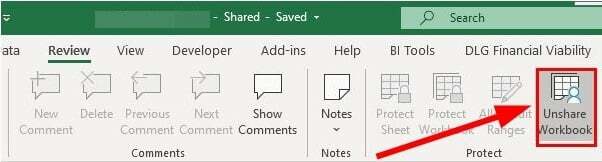
- Jetzt können Sie fortfahren und die Zellen zusammenführen.
4. Deaktivieren Sie Add-Ins
- Öffnen Sie Ihre Arbeitsmappe.
- Klick auf das Datei Option oben Speisekarte Bar.
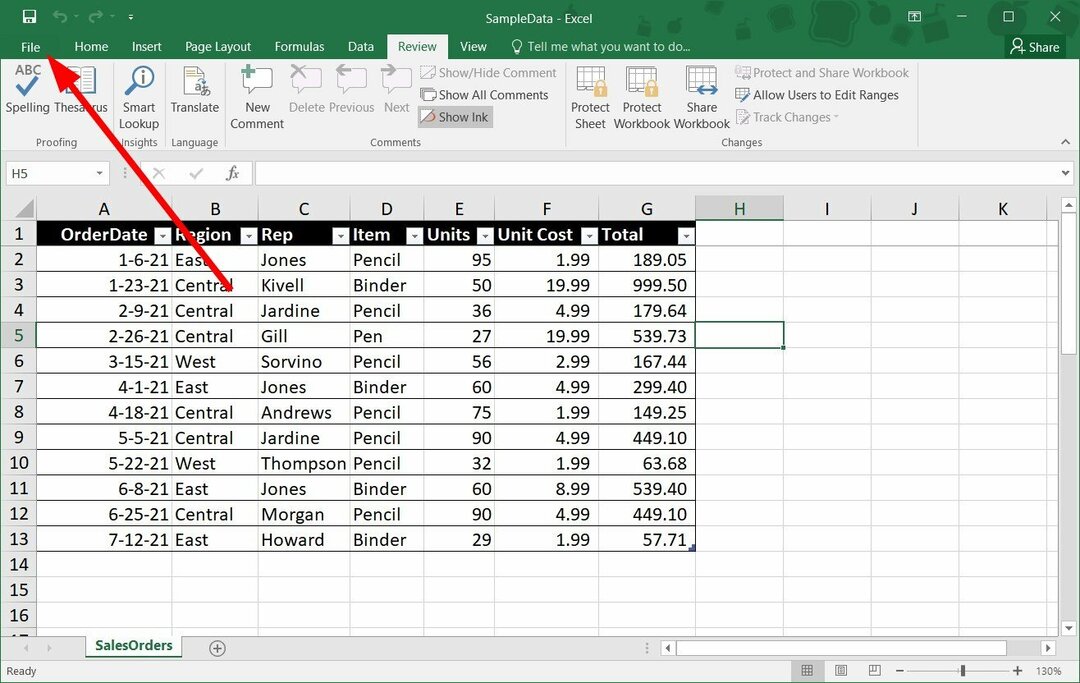
- Wählen Optionen aus dem linken Bereich.
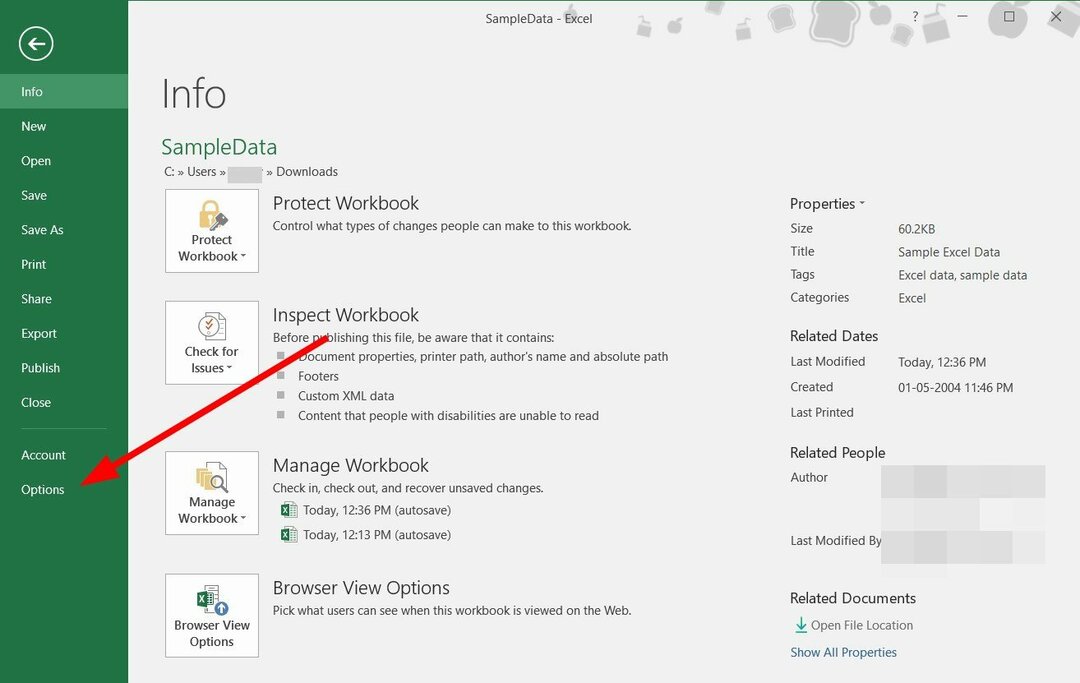
- Klicke auf Add-In.
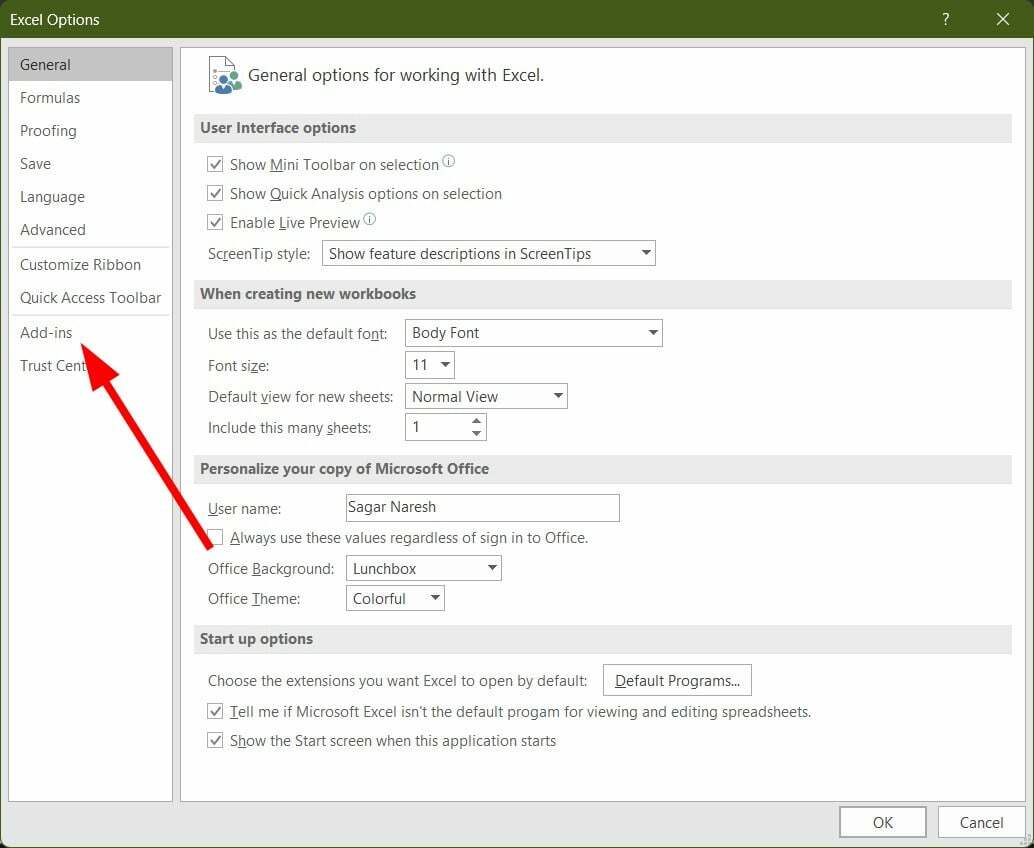
- Stellen Sie sicher, dass die Add-Ins sind deaktiviert.
- Gehen Sie zurück zu Ihrem Arbeitsblatt und prüfen Sie, ob Sie Zellen zusammenführen können oder nicht.
Oftmals können Add-Ins die reibungslose Funktion des MS Excel-Programms beeinträchtigen. Während wir Add-Ins installieren, um die Funktionalität des Programms zu verbessern, können sie Probleme verursachen, z. B. Probleme beim Zusammenführen von Excel-Zellen.
In diesem Fall empfehlen wir Ihnen, alle Add-Ins zu deaktivieren, indem Sie die oben genannten Schritte ausführen und dann versuchen, Zellen in Ihrer Arbeitsmappe zusammenzuführen.
5. Reparieren Sie Ihre Arbeitsmappe
- Start MS Excel.
- Klicke auf Datei.
- Klicke auf Offen.
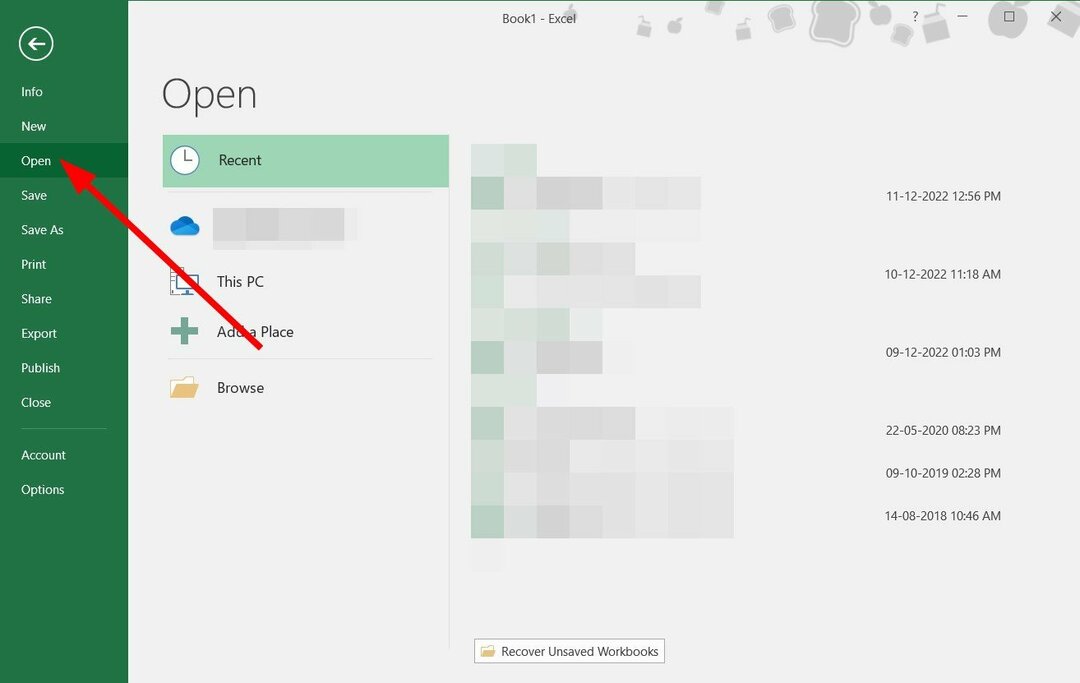
- Wählen Sie Ihre Datei aus und aus dem Werkzeug Wählen Sie im Dropdown-Menü die Option aus Öffnen und reparieren Möglichkeit.
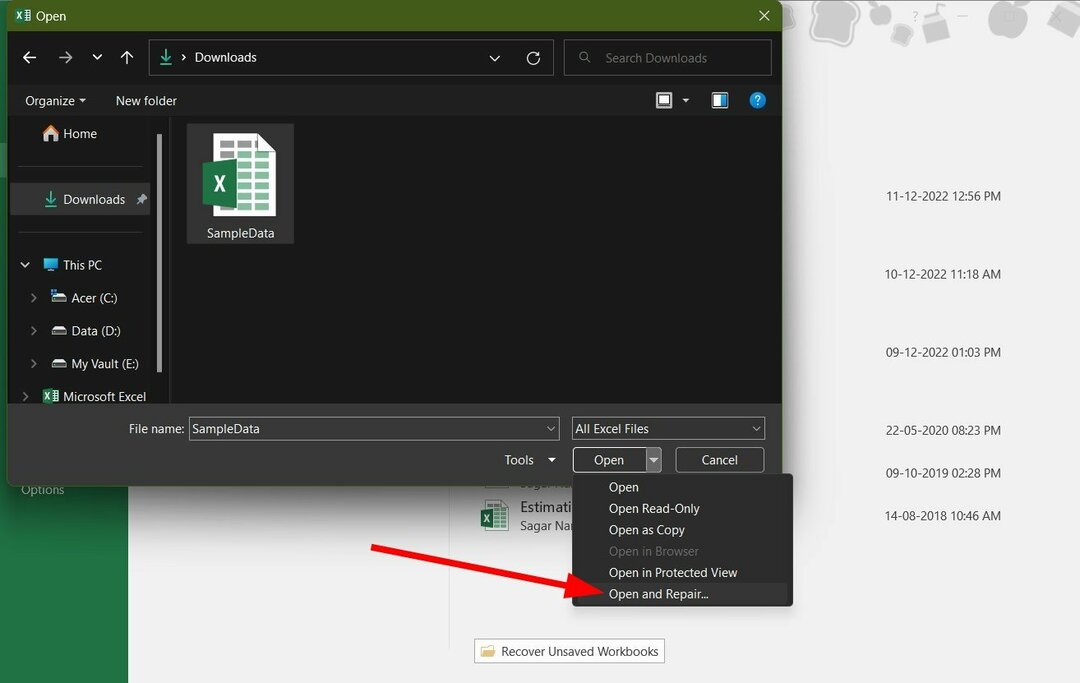
- Wählen Reparatur auf die Meldung, die erscheint.
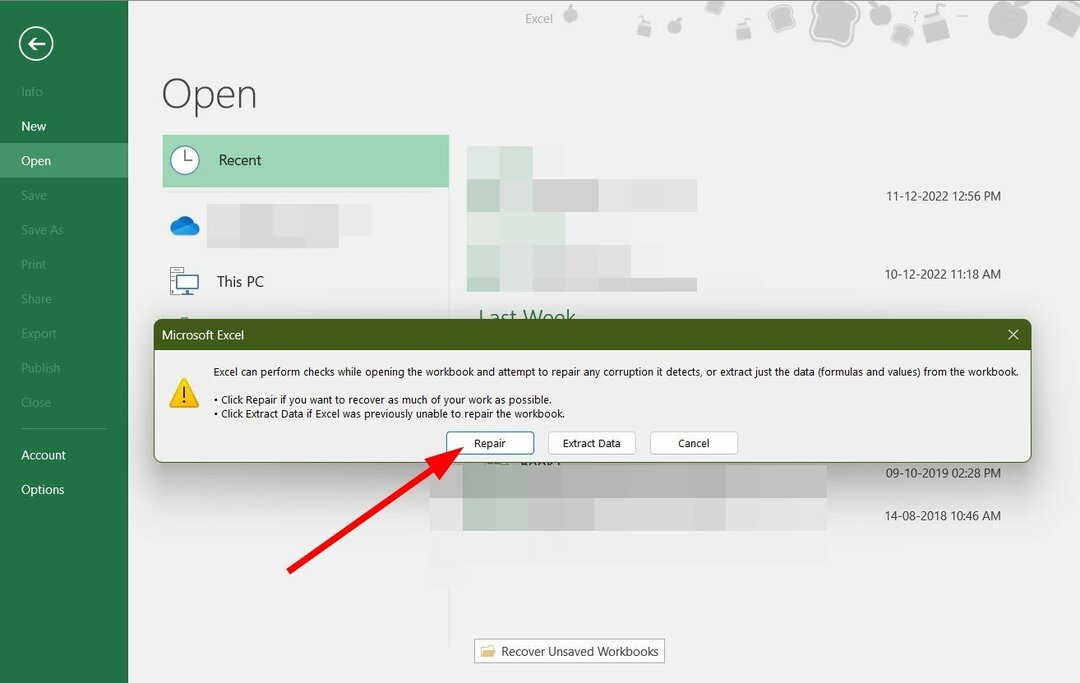
Arbeitsmappen werden häufig beschädigt oder die darin enthaltenen Daten gehen verloren. Dies kann ein Problem sein, wenn Sie Zellen in Excel nicht zusammenführen können. Befolgen Sie einfach die oben genannten Schritte, reparieren Sie Ihre Arbeitsmappe und prüfen Sie, ob das Problem dadurch behoben wird oder nicht.
Dies sind einige der besten Lösungen, die Sie anwenden können, wenn Zellen in MS Excel nicht zusammengeführt werden. Nun, Sie werden auch auf andere Probleme mit MS Excel stoßen.
Für Benutzer mit Blick auf Excel scrollt nicht nach unten Wenn Sie Fehler haben, haben wir einen Leitfaden, der einige wirksame Lösungen zur Behebung auflistet. Wir haben auch einen Leitfaden dazu Excel-Symbolleiste fehlt um das Problem zu beheben.
Darüber hinaus, wenn Sie wissen möchten, wie Sie können Öffnen Sie zwei Excel nebeneinander Um die Effizienz zu verbessern, können Sie sich an unseren Leitfaden wenden. Wussten Sie auch, dass Sie es können? Öffnen Sie mehrere Excel-Dateien gleichzeitig?
Wir haben auch einen speziellen Leitfaden für diejenigen, die können Excel unter Windows 11 nicht öffnen Stck. Teilen Sie uns in den Kommentaren unten mit, welche der oben genannten Lösungen Ihnen geholfen hat, die Zellen zu reparieren, die in MS Excel nicht zusammengeführt werden.
Haben Sie immer noch Probleme? Beheben Sie sie mit diesem Tool:
GESPONSERT
Wenn die oben genannten Ratschläge Ihr Problem nicht gelöst haben, kann es sein, dass auf Ihrem PC tiefer liegende Windows-Probleme auftreten. Wir empfehlen Laden Sie dieses PC-Reparaturtool herunter (auf TrustPilot.com mit „Großartig“ bewertet), um sie einfach anzugehen. Klicken Sie nach der Installation einfach auf Scan starten drücken Sie die Taste und drücken Sie dann auf Alles reparieren.

![Die Datenschutzeinstellungen Ihres Kontos werden angewendet [Excel-Hilfe]](/f/8689b90fcf5a92e11c4a818d04615578.jpg?width=300&height=460)
